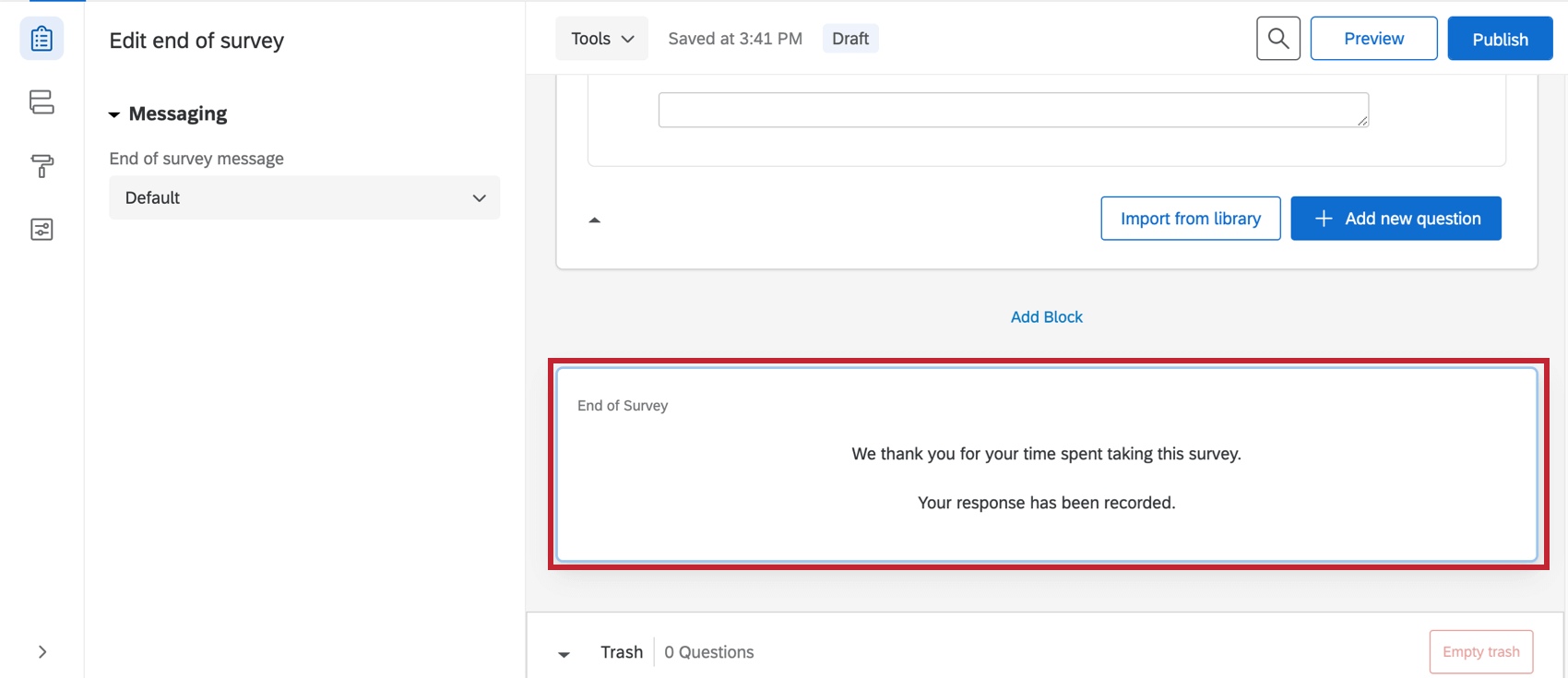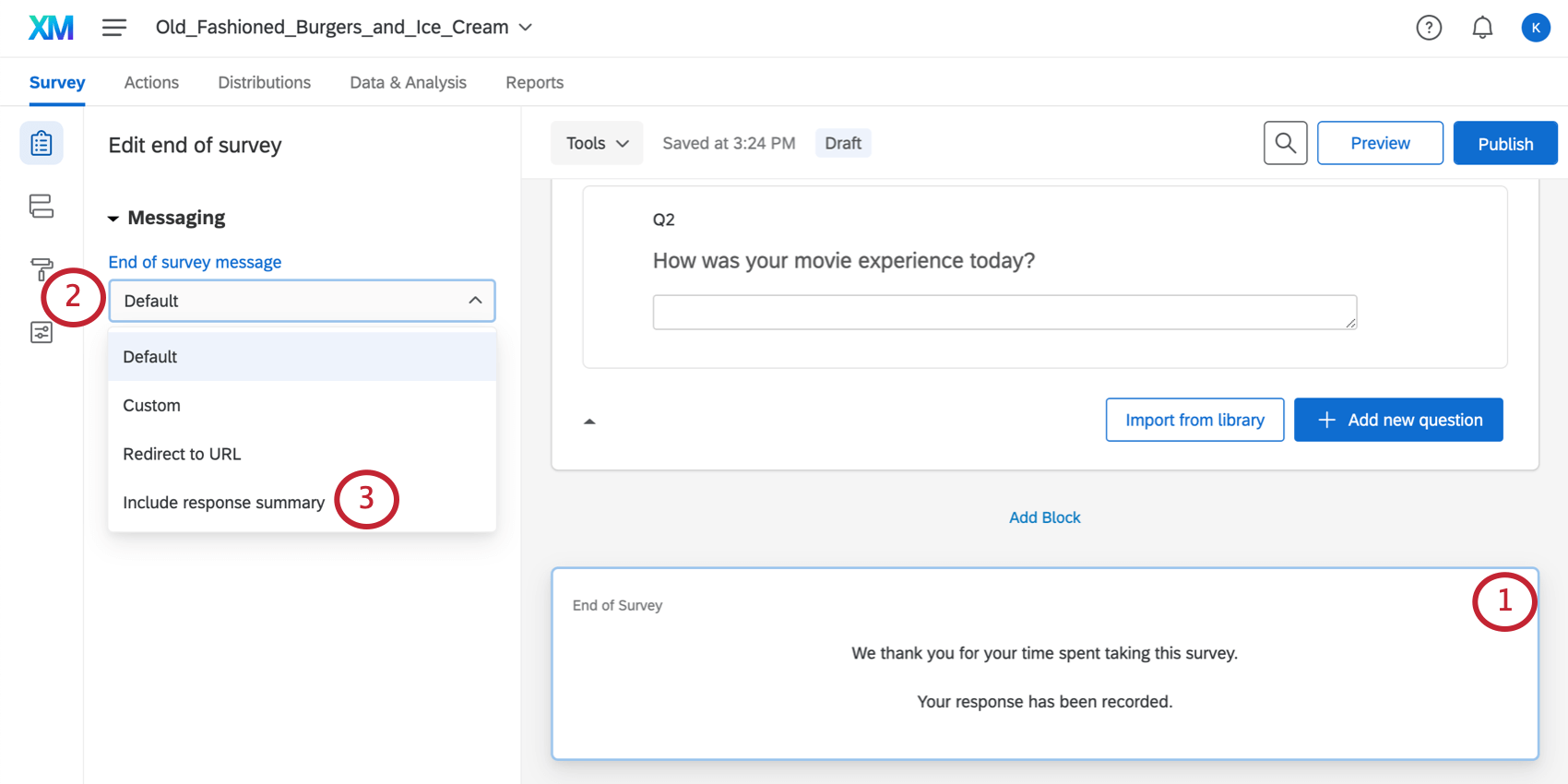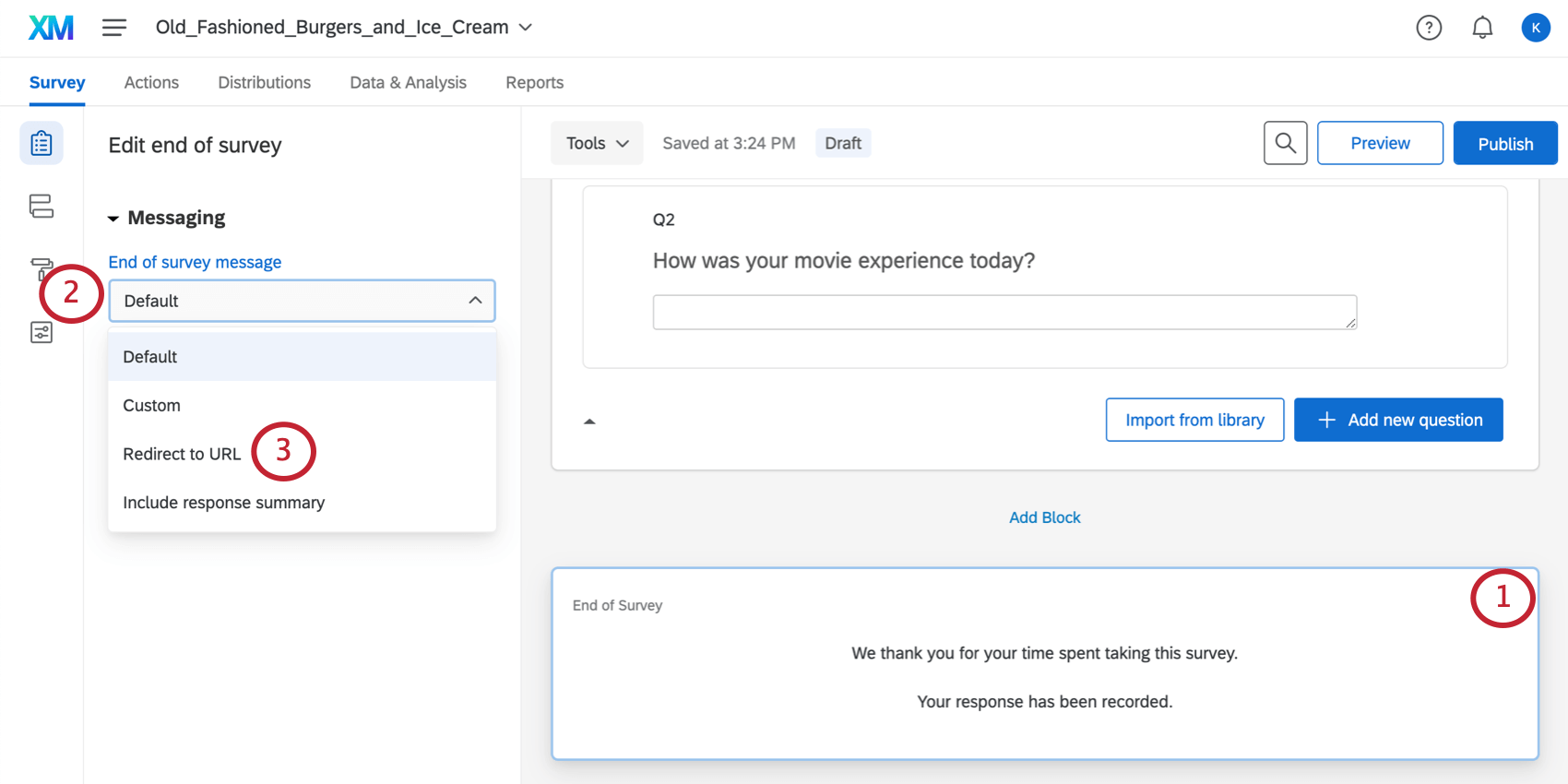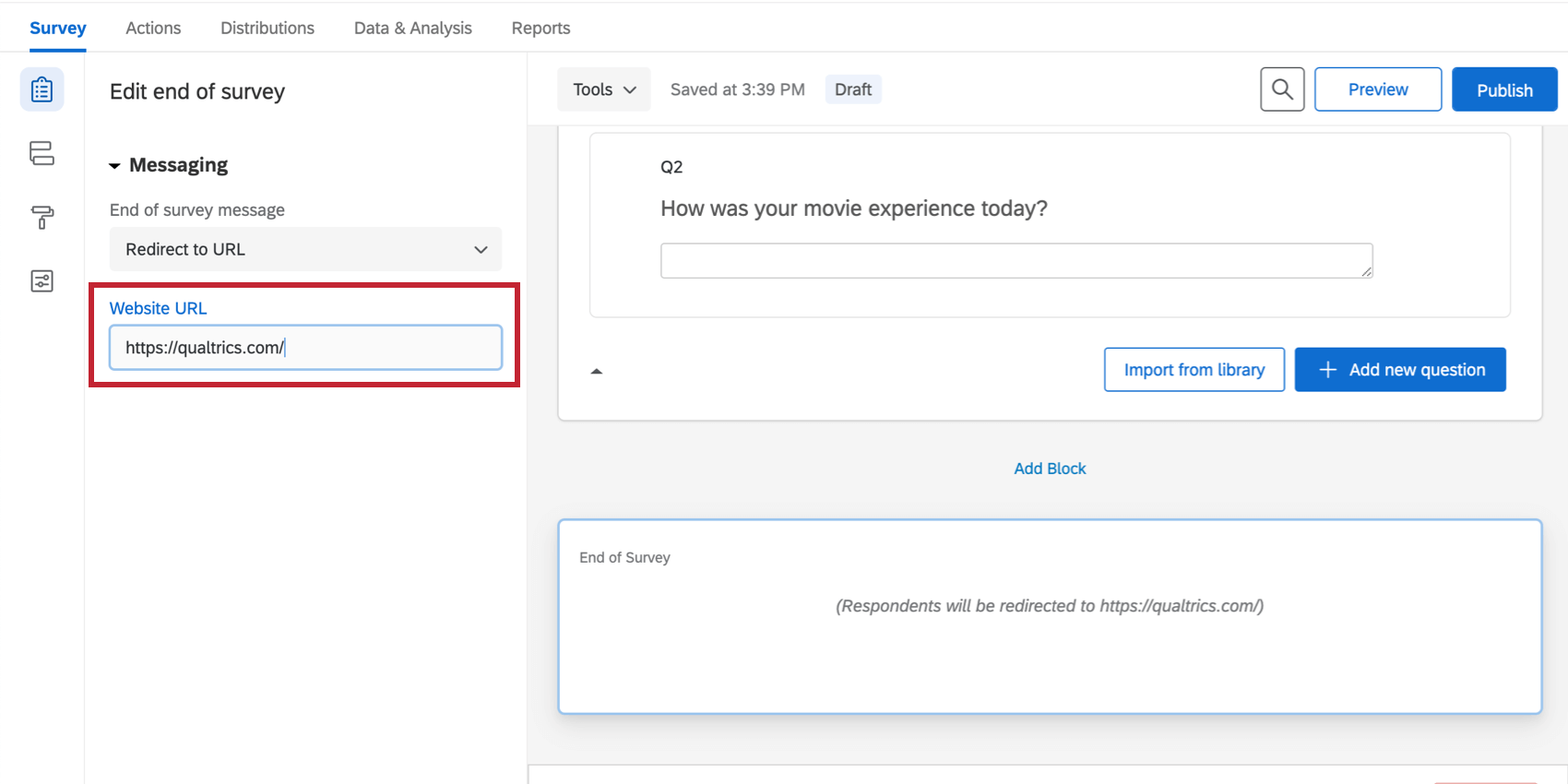Edição do final da Pesquisa
Sobre a edição do final da Pesquisa
Quando os questionados terminarem de responder ao pesquisa, talvez seja necessário redirecioná-los para outra página da Web, mostrar-lhes uma agradecimento mensagem personalizada ou até mesmo tornar anônima a resposta deles. É possível usar as configurações de fim da pesquisa para ajustar o que acontecerá quando os questionados terminarem o pesquisa.
É possível navegar até as opções de fim da pesquisa clicando no elemento Fim de Pesquisa na parte inferior do editor pesquisa.
Alteração da mensagem de fim de Pesquisa
Por padrão, cada respondente vê a seguinte mensagem após a conclusão bem-sucedida pesquisa: “Agradecemos pelo tempo dedicado a esta pesquisa. A sua resposta foi registrada. No entanto, é possível criar uma mensagem personalizada para adaptar a experiência de conclusão pesquisa aos seus questionados.
Personalização da mensagem de fim de Pesquisa
- Role até a parte inferior do gerador de pesquisas e clique em Fim do Pesquisa.
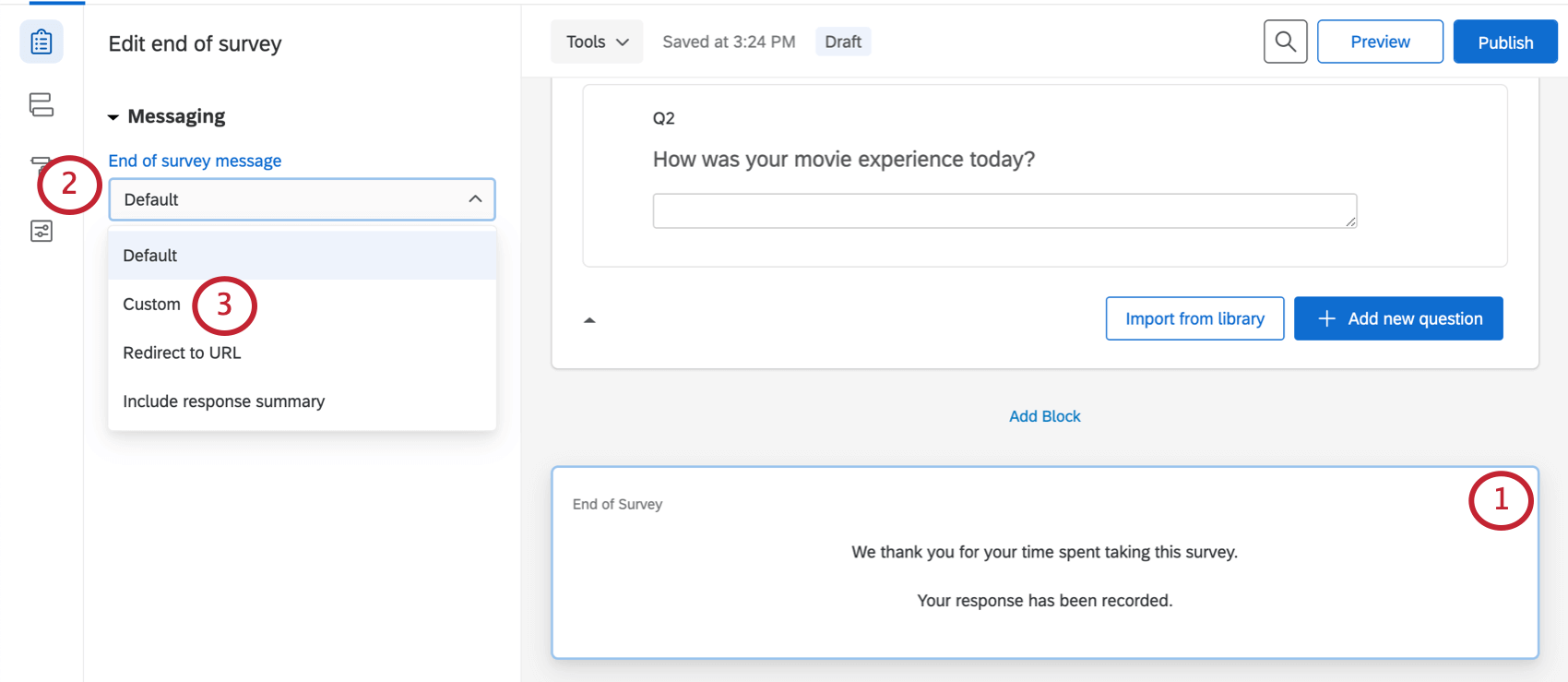
- À esquerda, em Messaging (Mensagens), clique no menu suspenso.
- Selecione Personalizado.
- Clique em Carregar uma mensagem salva.
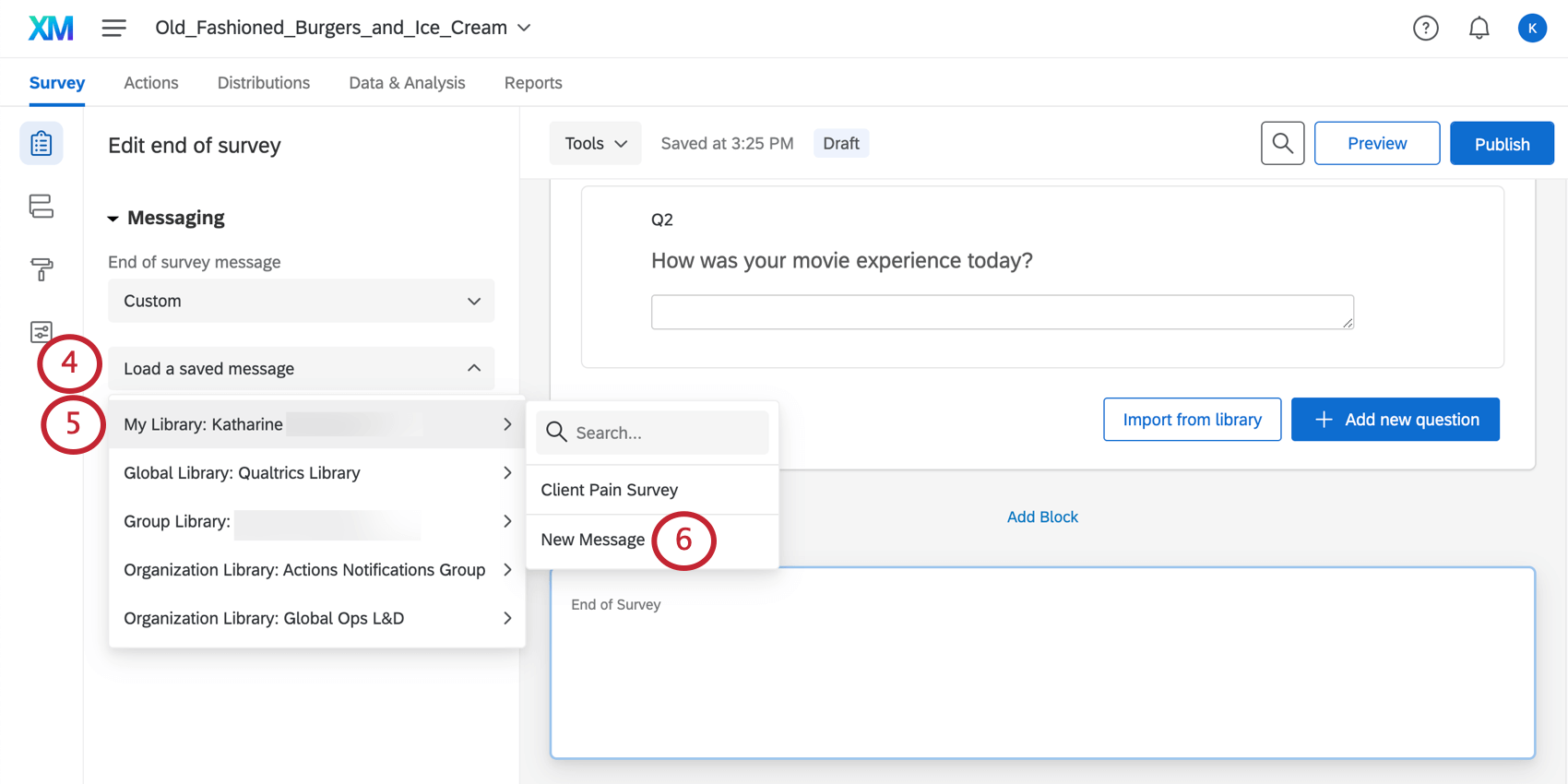
- Passe o mouse sobre a biblioteca na qual você deseja que as mensagens sejam salvas.
- Clique em New Message (Nova mensagem).
Qdica: como alternativa, se você tiver mensagens salvas anteriormente, selecione uma mensagem existente para uso.
- Digite uma descrição para sua mensagem.
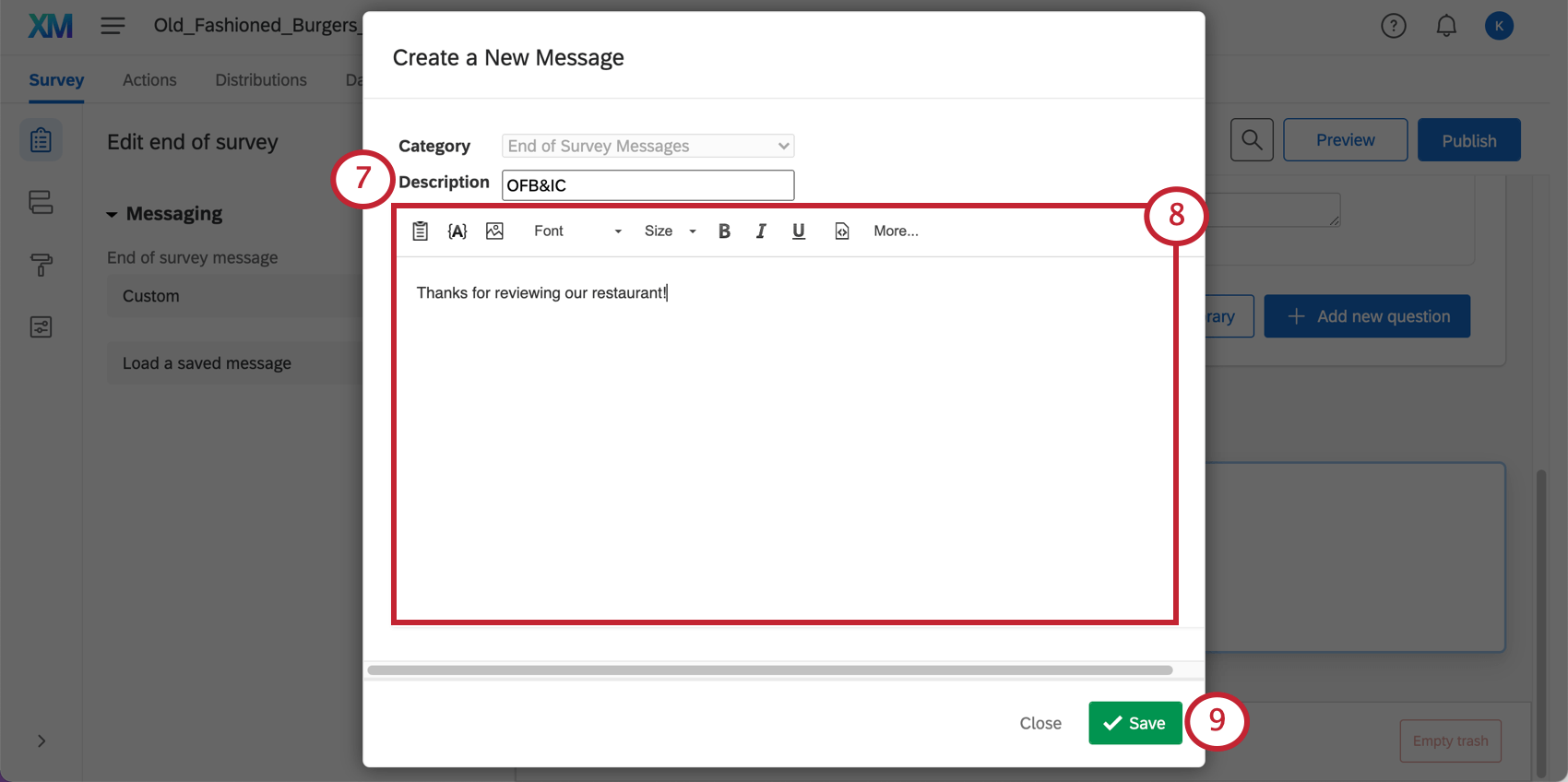
- Digite sua mensagem como gostaria que ela aparecesse para seus entrevistados.
- Clique em Salvar.
Como mostrar um resumo da resposta
Em vez de mostrar uma mensagem aos participantes, você pode redirecioná-los automaticamente para um resumo de suas respostas. Esse resumo das respostas pode ser baixado pelo respondente como um PDF. Observe que esse resumo das respostas aparece depois que o respondente envia pesquisa.
- Role até a parte inferior do gerador de pesquisas e clique em Fim do Pesquisa.
- À esquerda, em Messaging (Mensagens), clique no menu suspenso.
- Selecione Incluir resumo das respostas.
Redirecionamento de respondentes para um URL
Em alguns casos, convém garantir que os questionados retornem ao seu site ou a outra página da Web no final do pesquisa, em vez de simplesmente mostrar-lhes uma mensagem. Você pode usar a opção Redirecionar para um URL para fazer isso. Assim que um respondente clicar no botão enviar do pesquisa, ele será automaticamente redirecionado para o site escolhido.